Hoe verwijdert u ZStealer van de geïnfecteerde computer?
TrojanOok bekend als: ZStealer information stealer
Doe een gratis scan en controleer of uw computer is geïnfecteerd.
VERWIJDER HET NUOm het volledige product te kunnen gebruiken moet u een licentie van Combo Cleaner kopen. Beperkte proefperiode van 7 dagen beschikbaar. Combo Cleaner is eigendom van en wordt beheerd door RCS LT, het moederbedrijf van PCRisk.
Wat voor soort malware is ZStealer?
ZStealer is een in C# gecodeerde malware die informatie steelt. Het wordt verkocht door cybercriminelen die drie betalingsmogelijkheden bieden: een levenslang abonnement voor 40 dollar, een jaarabonnement voor 20 dollar en een eenmalige bestandscodering voor 5 dollar. ZStealer stelt zijn gebruikers in staat verschillende gevoelige informatie van geïnfecteerde machines te stelen.
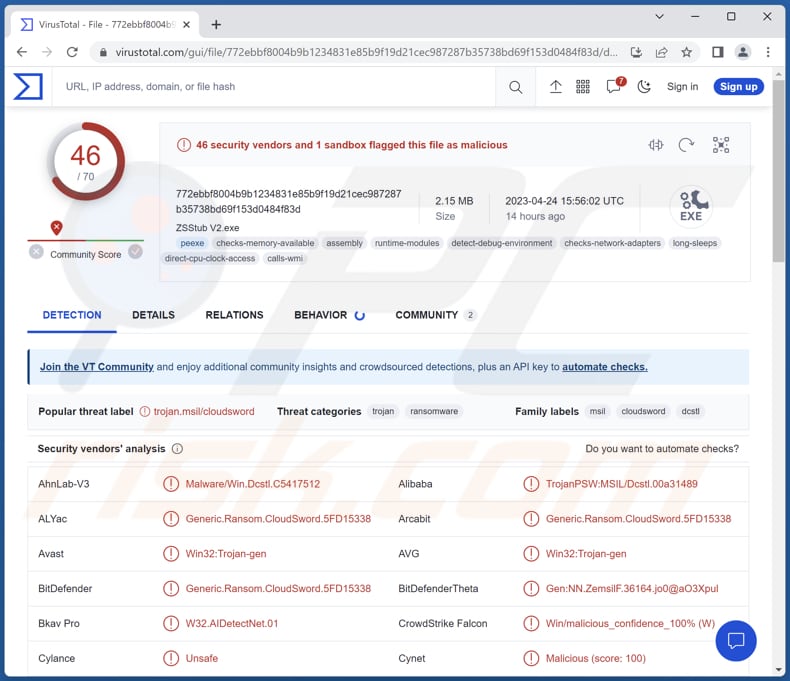
Meer over ZStealer
ZStealer is in staat om browser wachtwoorden, Steam account bestanden, Minecraft account bestanden, Exodus crypto wallet bestanden, OpenVPN profielen, FileZilla verbindingen, Growtopia account details, Ubisoft Connect account bestanden, Discord authenticatie tokens, en Telegram sessie te herstellen.
Het kan ook screenshots maken van alle monitoren en basale systeeminformatie verkrijgen. ZStealer kan bepalen of een bot of een echte gebruiker het uitvoert. Het heeft een gebruiksvriendelijke web-based bouwer en paneel dat onderweg toegankelijk is.
Cybercriminelen kunnen ZStealer gebruiken om gevoelige gegevens en aanmeldingsgegevens van de computer van het slachtoffer te stelen. Dit kan leiden tot verschillende kwaadaardige activiteiten, zoals identiteitsdiefstal, financiële fraude en ongeoorloofde toegang tot de rekeningen en persoonlijke gegevens van het slachtoffer.
Bovendien kan ZStealer screenshots maken en systeeminformatie verzamelen, die door cybercriminelen kan worden gebruikt om verdere toegang te krijgen tot het apparaat of het netwerk van het slachtoffer.
| Naam | ZStealer information stealer |
| Type bedreiging | Information stealer |
| Detectienamen | Avast (Win32:Trojan-gen), Combo Cleaner (Generic.Ransom.CloudSword.5FD15338), ESET-NOD32 (een variant van MSIL/PSW.Growtopia.NA), Kaspersky (HEUR:Trojan-PSW.Multi.Disco.gen), Microsoft (PWS:MSIL/Dcstl.GD!MTB), volledige lijst (VirusTotal) |
| Symptomen | Een groot deel van de informatiestelers is ontworpen om stiekem te infiltreren in de computer van het slachtoffer en stil te blijven, zodat er geen specifieke symptomen duidelijk zichtbaar zijn op een geïnfecteerde machine. |
| Verspreidingsmethodes | Geïnfecteerde e-mailbijlagen, schadelijke online advertenties, social engineering, softwarekrakers |
| Schade | Gestolen wachtwoorden en bankgegevens, identiteitsdiefstal, financieel verlies, gecompromitteerde rekeningen en meer. |
| Malware verwijderen (Windows) |
Om mogelijke malware-infecties te verwijderen, scant u uw computer met legitieme antivirussoftware. Onze beveiligingsonderzoekers raden aan Combo Cleaner te gebruiken. Combo Cleaner voor Windows DownloadenGratis scanner die controleert of uw computer geïnfecteerd is. Om het volledige product te kunnen gebruiken moet u een licentie van Combo Cleaner kopen. Beperkte proefperiode van 7 dagen beschikbaar. Combo Cleaner is eigendom van en wordt beheerd door RCS LT, het moederbedrijf van PCRisk. |
Mogelijke schade
Slachtoffers van ZStealer kunnen te maken krijgen met een reeks problemen. Zij kunnen te maken krijgen met identiteitsdiefstal, financieel verlies, verlies van persoonlijke gegevens, gecompromitteerde online accounts en ongeoorloofde toegang tot gevoelige informatie. Ze kunnen ook te maken krijgen met een verminderd gevoel van privacy en veiligheid, en met mogelijke juridische problemen.
Bovendien kan de malware systeeminstabiliteit, verminderde prestaties en andere technische problemen veroorzaken.
Meer voorbeelden van malware voor het stelen van informatie zijn PennyWise, PSWSTEALER en Zaraza.
Hoe is ZStealer in mijn computer geïnfiltreerd?
Gebruikers kunnen onbewust hun computers besmetten met ZStealer door het downloaden en uitvoeren van kwaadaardige bestanden of e-mailbijlagen, het klikken op links in spam e-mails of op gecompromitteerde websites, het downloaden van gekraakte of illegale software, of het slachtoffer worden van social engineering-aanvallen zoals valse software-updates.
Bovendien kan ZStealer worden gebundeld met andere malware of worden geïnstalleerd door aanvallers die ongeautoriseerde toegang tot de computer van een slachtoffer hebben gekregen.
Hoe vermijdt u de installatie van malware?
Houd uw besturingssysteem en toepassingen up-to-date met de laatste beveiligingspatches. Gebruik een betrouwbaar antivirus- of antimalwareprogramma en houd dit up-to-date. Wees voorzichtig met het openen van bijlagen of het klikken op links in ongevraagde e-mails of berichten.
Vermijd het downloaden en installeren van software van niet-vertrouwde of onbekende bronnen (bijv. P2P-netwerken, dubieuze sites, winkels van derden en downloaders/installateurs). Vertrouw geen advertenties en pop-ups op duistere websites. Als u denkt dat uw computer al geïnfecteerd is, raden we u aan een scan uit te voeren met Combo Cleaner Antivirus voor Windows om geïnfiltreerde malware automatisch te verwijderen.
Website die ZStealer promoot:
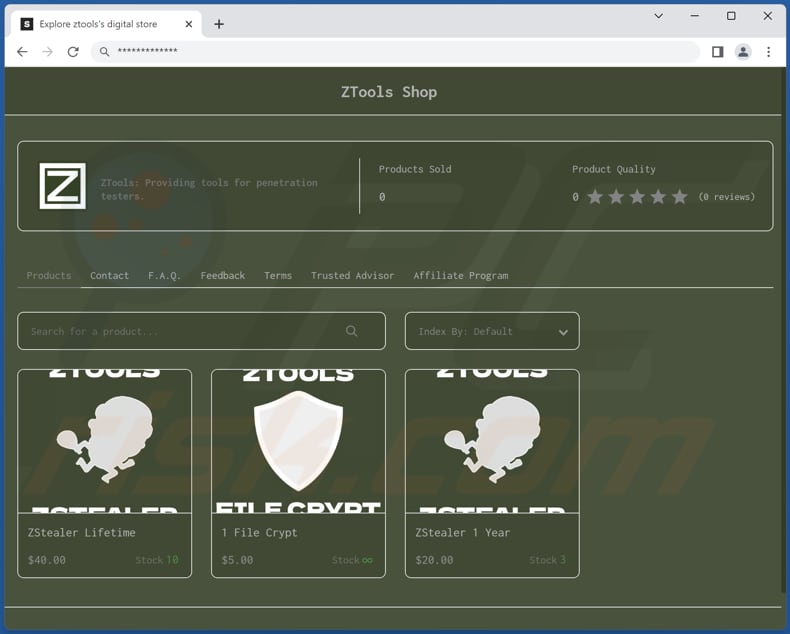
Onmiddellijke automatische malwareverwijdering:
Handmatig de dreiging verwijderen, kan een langdurig en ingewikkeld proces zijn dat geavanceerde computer vaardigheden vereist. Combo Cleaner is een professionele automatische malware verwijderaar die wordt aanbevolen om malware te verwijderen. Download het door op de onderstaande knop te klikken:
DOWNLOAD Combo CleanerDoor het downloaden van software op deze website verklaar je je akkoord met ons privacybeleid en onze algemene voorwaarden. Om het volledige product te kunnen gebruiken moet u een licentie van Combo Cleaner kopen. Beperkte proefperiode van 7 dagen beschikbaar. Combo Cleaner is eigendom van en wordt beheerd door RCS LT, het moederbedrijf van PCRisk.
Snelmenu:
- Wat is ZStealer?
- STAP 1. Handmatige verwijdering van ZStealer malware.
- STAP 2. Controleer of uw computer schoon is.
Hoe verwijdert u malware handmatig?
Het handmatig verwijderen van malware is een ingewikkelde taak - meestal is het het beste om antivirus- of anti-malwareprogramma's dit automatisch te laten doen. Om deze malware te verwijderen adviseren wij het gebruik van Combo Cleaner Antivirus voor Windows.
Als u malware handmatig wilt verwijderen, is de eerste stap het identificeren van de naam van de malware die u probeert te verwijderen. Hier is een voorbeeld van een verdacht programma dat draait op de computer van een gebruiker:

Als u de lijst met programma's die op uw computer draaien hebt gecontroleerd, bijvoorbeeld met behulp van taakbeheer, en een programma hebt geïdentificeerd dat er verdacht uitziet, moet u doorgaan met deze stappen:
 Download een programma genaamd Autoruns. Dit programma toont auto-start toepassingen, register en bestandssysteem locaties:
Download een programma genaamd Autoruns. Dit programma toont auto-start toepassingen, register en bestandssysteem locaties:

 Herstart uw computer in de veilige modus:
Herstart uw computer in de veilige modus:
Windows XP en Windows 7 gebruikers: Start uw computer op in veilige modus. Klik op Start, klik op Afsluiten, klik op Opnieuw opstarten, klik op OK. Druk tijdens het opstarten van de computer meerdere keren op de F8-toets op uw toetsenbord totdat u het menu Geavanceerde opties van Windows ziet en selecteer vervolgens Veilige modus met netwerkmogelijkheden in de lijst.

Video die laat zien hoe u Windows 7 opstart in "Veilige modus met netwerkmogelijkheden":
Windows 8 gebruikers: Start Windows 8 is Veilige modus met netwerkmogelijkheden - Ga naar het Windows 8 Startscherm, typ Geavanceerd, selecteer in de zoekresultaten Instellingen. Klik op Geavanceerde opstartopties, selecteer in het geopende venster "Algemene pc-instellingen" Geavanceerd opstarten.
Klik op de knop "Nu opnieuw opstarten". Uw computer zal nu opnieuw opstarten in het menu "Geavanceerde opstartopties". Klik op de knop "Problemen oplossen" en vervolgens op de knop "Geavanceerde opties". Klik in het scherm met geavanceerde opties op "Opstartinstellingen".
Klik op de knop "Opnieuw opstarten". Uw PC zal opnieuw opstarten in het scherm Opstartinstellingen. Druk op F5 om op te starten in veilige modus met netwerkmogelijkheden.

Video die laat zien hoe u Windows 8 opstart in "Veilige modus met netwerkmogelijkheden":
Windows 10 gebruikers: Klik op het Windows logo en selecteer het Power icoon. In het geopende menu klikt u op "Herstarten" terwijl u de "Shift"-toets op uw toetsenbord ingedrukt houdt. In het venster "een optie kiezen" klikt u op "Problemen oplossen", vervolgens selecteert u "Geavanceerde opties".
Selecteer in het menu "Geavanceerde opties" "Opstartinstellingen" en klik op de knop "Opnieuw opstarten". In het volgende venster moet u op de toets "F5" op uw toetsenbord klikken. Dit zal uw besturingssysteem opnieuw opstarten in veilige modus met netwerkmogelijkheden.

Video die laat zien hoe u Windows 10 opstart in "Veilige modus met netwerkmogelijkheden":
 Pak het gedownloade archief uit en voer het Autoruns.exe bestand uit.
Pak het gedownloade archief uit en voer het Autoruns.exe bestand uit.

 In de Autoruns toepassing, klik op "Opties" bovenaan en verwijder het vinkje bij "Verberg lege locaties" en "Verberg Windows Entries" opties. Klik na deze procedure op het pictogram "Vernieuwen".
In de Autoruns toepassing, klik op "Opties" bovenaan en verwijder het vinkje bij "Verberg lege locaties" en "Verberg Windows Entries" opties. Klik na deze procedure op het pictogram "Vernieuwen".

 Bekijk de lijst die door de Autoruns-toepassing wordt verstrekt en zoek het malwarebestand dat u wilt verwijderen.
Bekijk de lijst die door de Autoruns-toepassing wordt verstrekt en zoek het malwarebestand dat u wilt verwijderen.
U moet het volledige pad en de naam ervan opschrijven. Merk op dat sommige malware procesnamen verbergt onder legitieme Windows procesnamen. In dit stadium is het zeer belangrijk om te voorkomen dat systeembestanden worden verwijderd. Nadat u het verdachte programma hebt gevonden dat u wilt verwijderen, klikt u met de rechtermuisknop op de naam en kiest u "Verwijderen".
Nadat u de malware hebt verwijderd via de Autoruns-toepassing (dit zorgt ervoor dat de malware niet automatisch wordt uitgevoerd bij de volgende systeemstart), moet u zoeken naar de naam van de malware op uw computer. Zorg ervoor dat u verborgen bestanden en mappen inschakelt voordat u verder gaat. Als u de bestandsnaam van de malware vindt, moet u deze verwijderen.
Herstart uw computer in de normale modus. Het volgen van deze stappen zou alle malware van uw computer moeten verwijderen. Merk op dat het handmatig verwijderen van bedreigingen geavanceerde computervaardigheden vereist. Als u niet over deze vaardigheden beschikt, laat het verwijderen van malware dan over aan antivirus- en anti-malwareprogramma's.
Deze stappen werken mogelijk niet bij geavanceerde malware-infecties. Zoals altijd is het beter om infectie te voorkomen dan te proberen malware later te verwijderen. Om uw computer veilig te houden, installeert u de laatste updates van het besturingssysteem en gebruikt u antivirussoftware. Om er zeker van te zijn dat uw computer vrij is van malware-infecties, raden wij u aan uw computer te scannen met Combo Cleaner Antivirus voor Windows.
Veelgestelde vragen (FAQ)
Mijn computer is geïnfecteerd met ZStealer malware, moet ik mijn opslagapparaat formatteren om er vanaf te komen?
Formatteren is niet nodig om ZStealer malware van een computer te verwijderen. Het kan worden bereikt met behulp van antivirussoftware.
Wat zijn de grootste problemen die malware kan veroorzaken?
Malware kan verschillende problemen veroorzaken voor computergebruikers, inclusief maar niet beperkt tot diefstal of verlies van gegevens, systeemcrashes, verminderde prestaties, ongeoorloofde toegang tot persoonlijke informatie of accounts en de installatie van extra malware. In sommige gevallen kan malware ook onomkeerbare schade aan hardwarecomponenten veroorzaken.
Wat is het doel van ZStealer-malware?
Het doel van ZStealer-malware is het stelen van gevoelige informatie van geïnfecteerde computers, zoals inloggegevens voor verschillende online accounts, cryptocurrency-wallets en andere persoonlijke gegevens.
Hoe is ZStealer malware in mijn computer geïnfiltreerd?
ZStealer-malware kan worden verspreid via verschillende methoden, zoals e-mailbijlagen, downloads van niet-vertrouwde bronnen of valse software-updates. Het kan ook worden verspreid via social engineering-tactieken die het slachtoffer ertoe aanzetten de malware uit te voeren.
Beschermt Combo Cleaner mij tegen malware?
Combo Cleaner kan de meeste bekende malware-infecties identificeren en verwijderen. Het is echter belangrijk op te merken dat geavanceerde malware zich meestal diep in het systeem verbergt. Daarom is het noodzakelijk om een grondige systeemscan uit te voeren om volledige verwijdering te garanderen.
Delen:

Tomas Meskauskas
Deskundig beveiligingsonderzoeker, professioneel malware-analist
Ik ben gepassioneerd door computerbeveiliging en -technologie. Ik ben al meer dan 10 jaar werkzaam in verschillende bedrijven die op zoek zijn naar oplossingen voor computertechnische problemen en internetbeveiliging. Ik werk sinds 2010 als auteur en redacteur voor PCrisk. Volg mij op Twitter en LinkedIn om op de hoogte te blijven van de nieuwste online beveiligingsrisico's.
Het beveiligingsportaal PCrisk wordt aangeboden door het bedrijf RCS LT.
Gecombineerde krachten van beveiligingsonderzoekers helpen computergebruikers voorlichten over de nieuwste online beveiligingsrisico's. Meer informatie over het bedrijf RCS LT.
Onze richtlijnen voor het verwijderen van malware zijn gratis. Als u ons echter wilt steunen, kunt u ons een donatie sturen.
DonerenHet beveiligingsportaal PCrisk wordt aangeboden door het bedrijf RCS LT.
Gecombineerde krachten van beveiligingsonderzoekers helpen computergebruikers voorlichten over de nieuwste online beveiligingsrisico's. Meer informatie over het bedrijf RCS LT.
Onze richtlijnen voor het verwijderen van malware zijn gratis. Als u ons echter wilt steunen, kunt u ons een donatie sturen.
Doneren
▼ Toon discussie